Sostituzione della spugna di lavaggio
La sostituzione è necessaria se viene visualizzato il messaggio È arrivato il momento di sostituire la spugna di lavaggio..
Per informazioni sull’acquisto delle spugne di lavaggio, contattare il rivenditore autorizzato o visitare il nostro sito web (https://www.rolanddg.com/).
Assicurarsi di eseguire le operazioni come specificato nelle precedenti istruzioni e di non toccare mai un’area non specificata nelle istruzioni.
Un movimento improvviso della macchina può causare lesioni.
| Articoli necessari | |||
|---|---|---|---|
|
|
|
|
|
| Spugna di lavaggio | Pinzette | Contagocce | Liquido di pulizia |
- Quando appare il messaggio È arrivato il momento di sostituire la spugna di lavaggio., toccare OK.
- Rimuovere eventuali materiali.
-
Toccare
per visualizzare i messaggi.
-
Toccare È arrivato il momento di sostituire la spugna di lavaggio..
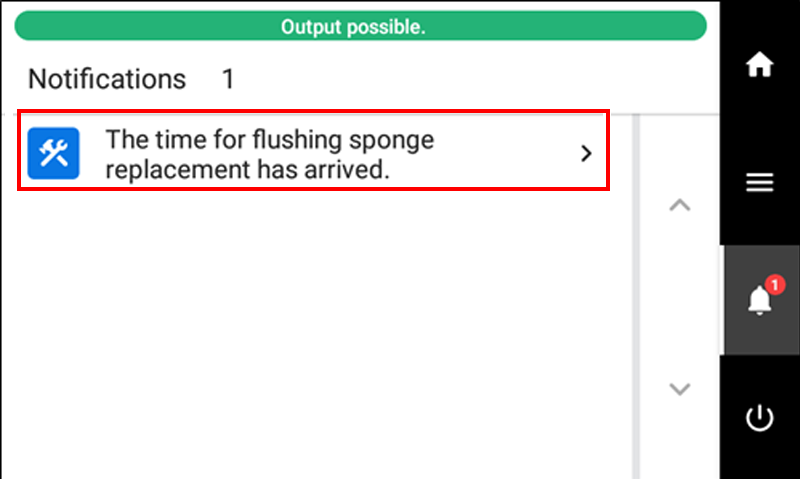 Appare la schermata Sostituzione della spugna di lavaggio.
Appare la schermata Sostituzione della spugna di lavaggio. -
Toccare Eseguire.
Il carrello secondario si sposta in una posizione in cui è possibile sostituire la spugna di lavaggio.
-
Quando appare Aprire il coperchio destro., aprire il coperchio destro.
-
Toccare il punto mostrato in figura per scaricare l’elettricità statica.
- Toccare Termina tutto.
-
Quando viene visualizzato Aprire il coperchio di lavaggio., aprire il coperchio di lavaggio afferrando la parte indicata da .
MEMO La procedura viene visualizzata sul pannello comandi.- Toccare
o
per controllare la procedura.
- Se si completa il lavoro senza visualizzare le istruzioni, toccare Termina tutto.
- Toccare
-
Sostituire la spugna di lavaggio.
-
Aspirare un po’ di liquido di pulizia con il contagocce, quindi farlo gocciolare nel punto indicato nella figura seguente.
Utilizzare il contagocce in dotazione.
Spremendo con forza il contagocce e aspirando il liquido di pulizia (), si riempie il contagocce con una quantità di liquido di pulizia sufficiente per una sola posizione. In ogni posizione, utilizzare tutto il liquido di pulizia aspirato. In questa procedura, far gocciolare il liquido di pulizia in un unico punto. Far gocciolare il liquido di pulizia sulla superficie () della spugna di lavaggio.
IMPORTANTE Una scarsa quantità di liquido di pulizia in questo punto può causare una scarsa qualità di stampa.
- Al termine della sostituzione della spugna di lavaggio, toccare Termina tutto.
-
Quando viene visualizzato Chiudere il coperchio., chiudere il coperchio di lavaggio.
-
Chiudere il coperchio destro.
Quando si chiude il coperchio destro, si ritorna alla schermata originale.
-
Toccare
per tornare alla schermata originale.